|
下面是关于小白一键重装系统步骤: ps:对于新手而言,重装系统可能需要详细的操作步骤,那么下面的教程可以满足新手的需求,一起学习下吧。
一、新手准备工作: 1、将电脑C盘上面的重要资料,包括桌面文件、QQ和微信聊天文件、以及安装再C盘上面的保存的收藏夹、软件缓存等,因为重装系统会格式化。 2、下载【系统之家一键重装软件】,点击这个连接下载:http://www.windowszj.com/ 3、下载系统之家前关闭电脑运行的杀毒软件,避免出现安装失败
二、新手安装步骤: 1、双击打开系统之家一键重装软件,接着启动成功后出现的界面点击【在线重装】。 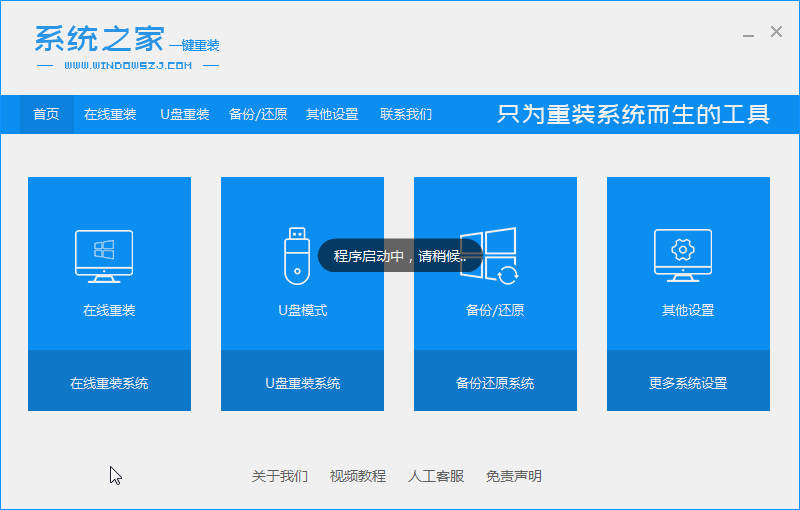 2、接着系统之家推荐适合电脑的系统版本,一般选择推荐的系统然后点击【安装此系统】按钮。 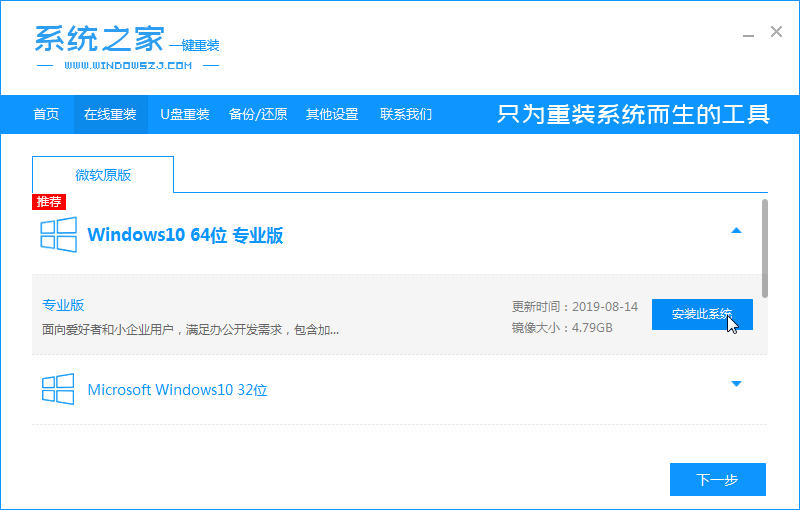 3、接着可以看到系统之家推荐常用的软件,如果不需要全部去掉勾选,然后点击【下一步】。 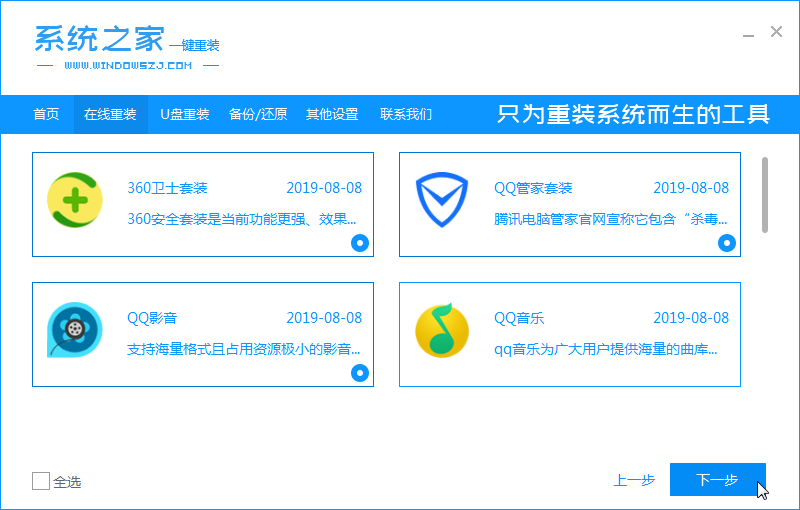 4、然后系统之家开始自动下载系统,下载且收集资源需要耗费一点时间,在此期间尽量不要使电脑休眠、断电等。 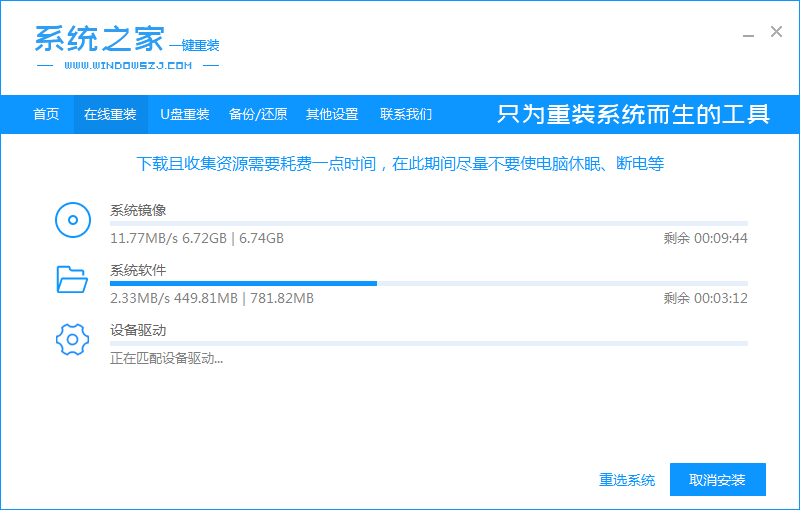 5、等待系统下载完成后开始部署安装环境中。 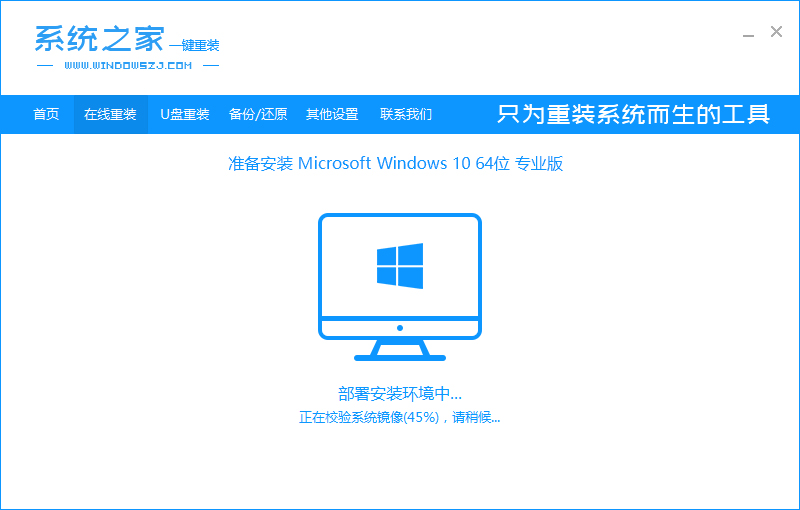 6、接着部署完成后提示10秒自动重启电脑,或者直接点击【立即重启】。 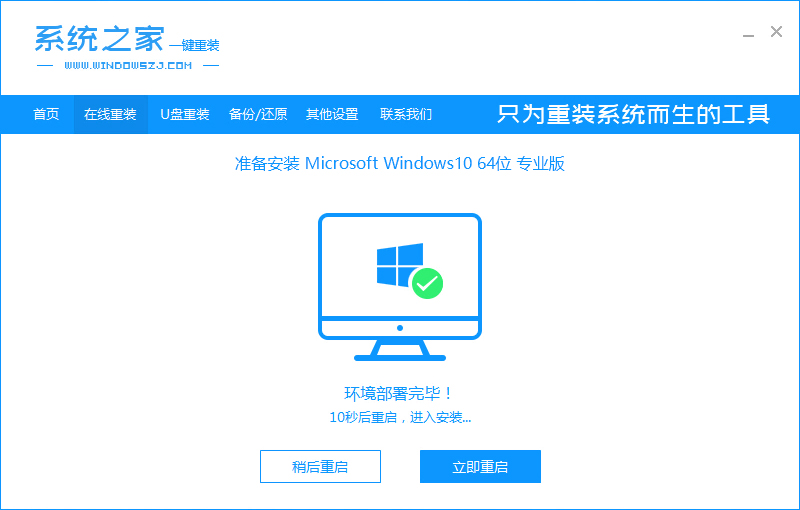 7、重启电脑后可以看到一个启动管理界面,如果你不想现在重装请选择之前的系统,否者10秒后自动进入PE安装界面。 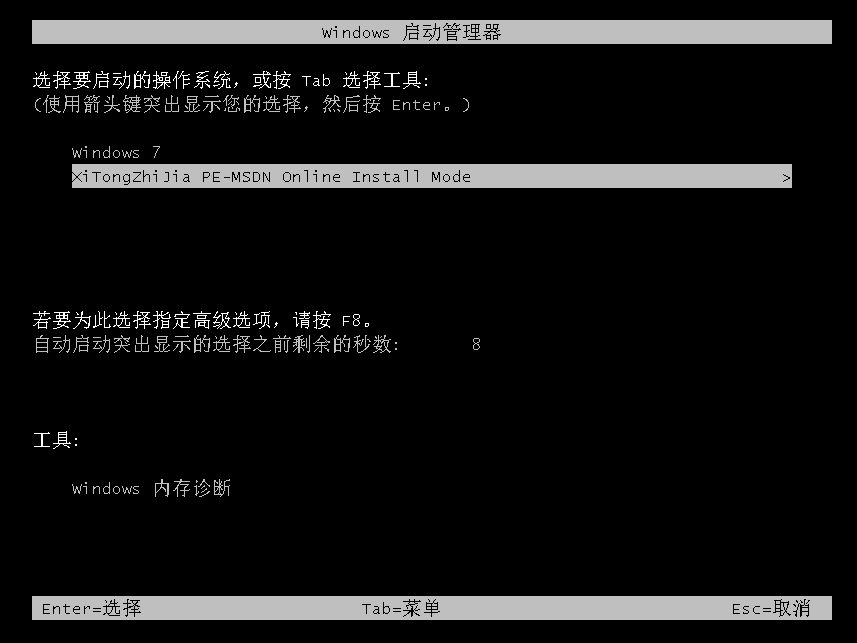 8、接着系统之家装机工具开始安装系统,耐心等待。 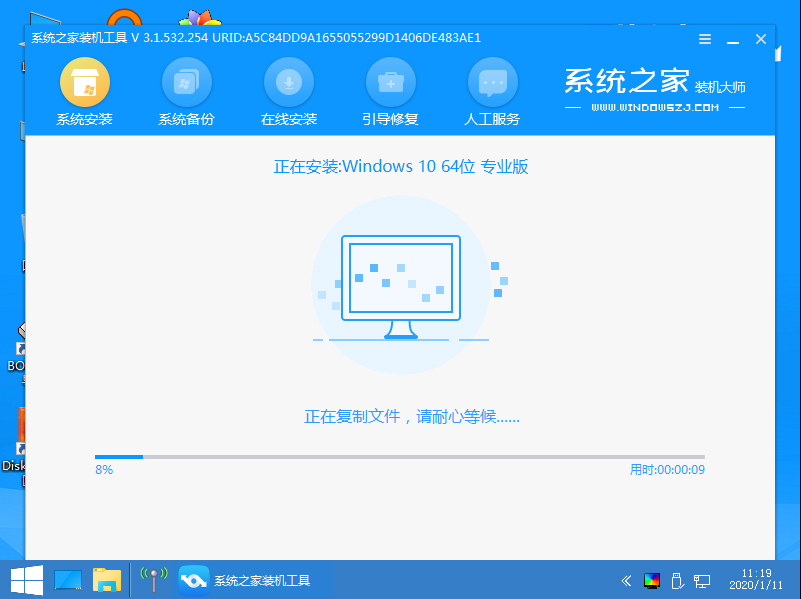 9、接着提示安装成功,这个时候也是自动重启电脑。 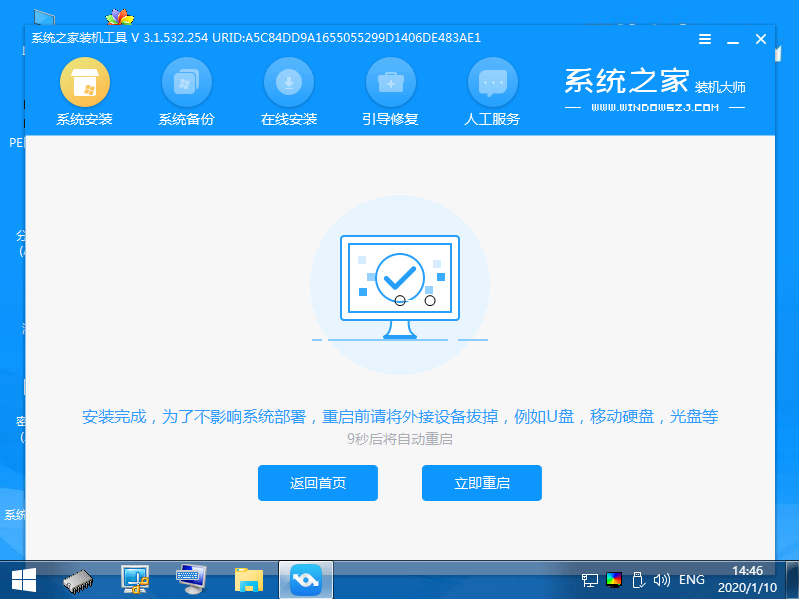 10、最后电脑经过多次配置重启,正式进入我们电脑安装的系统界面。 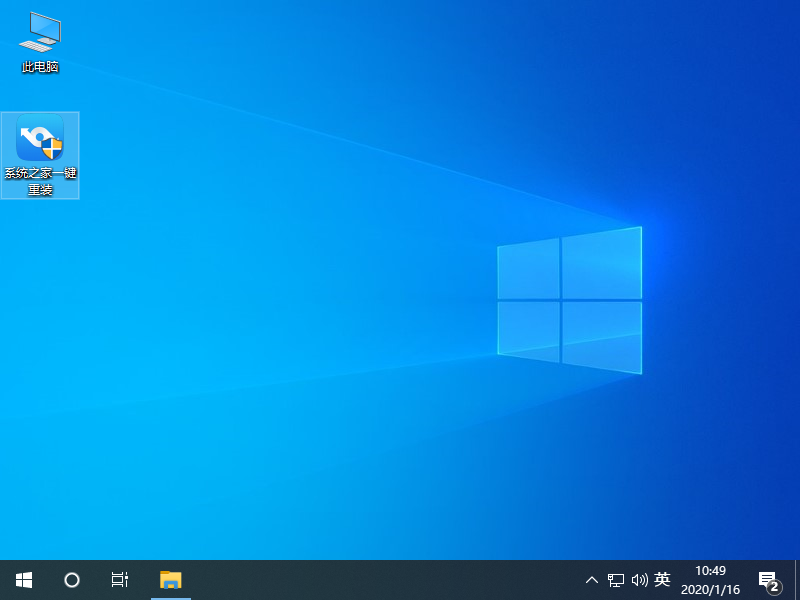 上述是教你新电脑怎么装系统的图文教程。如果安装过程中导致系统失败,点击这个教程解决【U盘重装】。 - 标签:
- 新电脑怎么装系统电脑重装系统小白一键重装系统
|